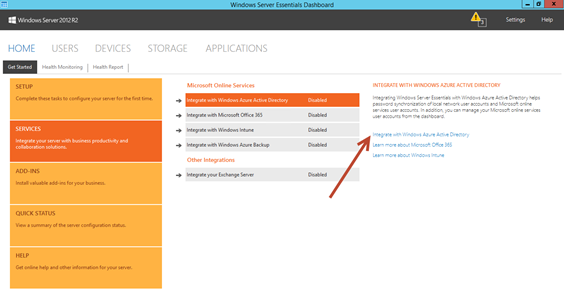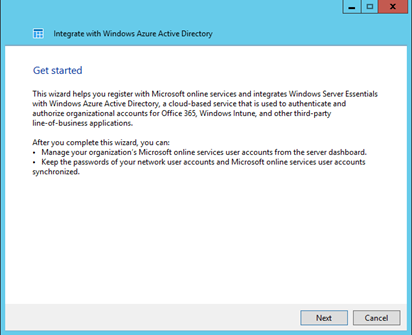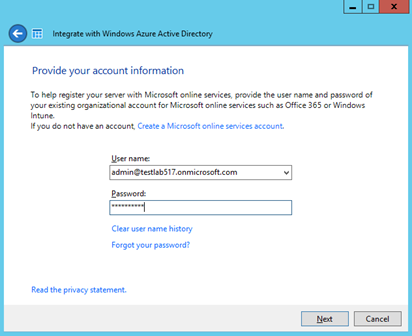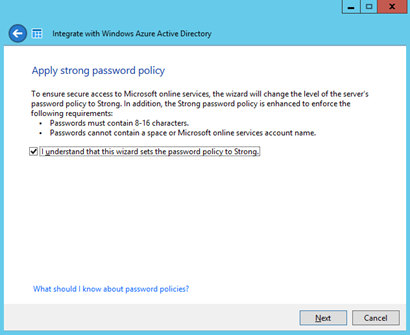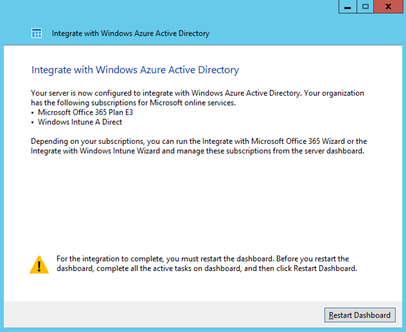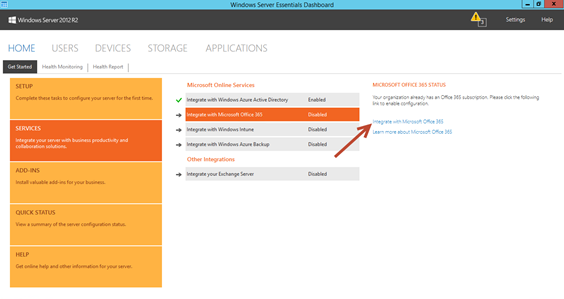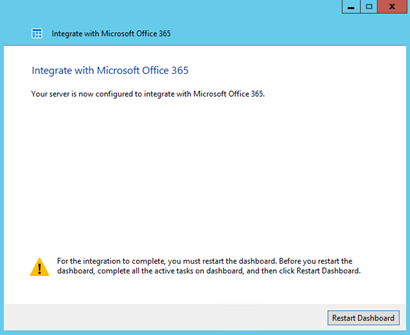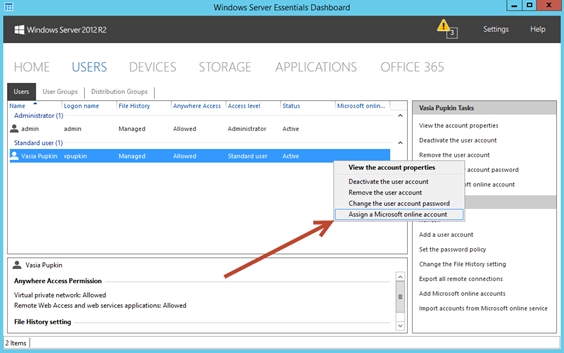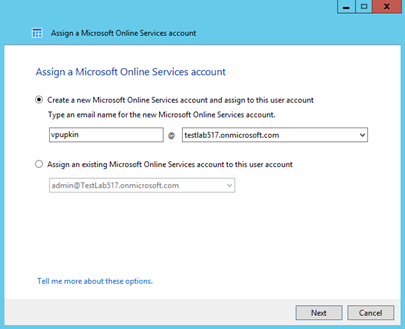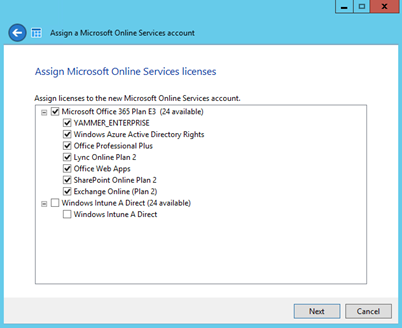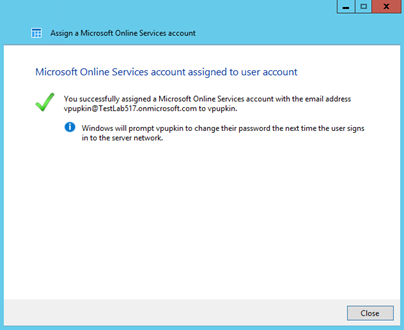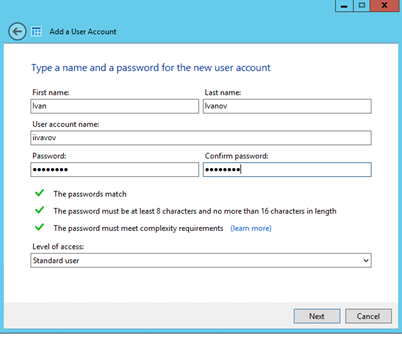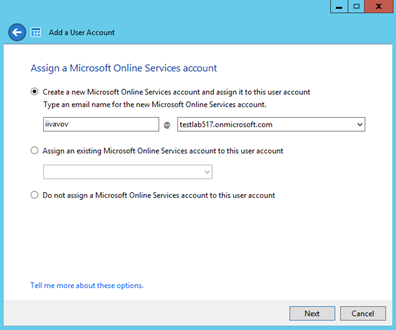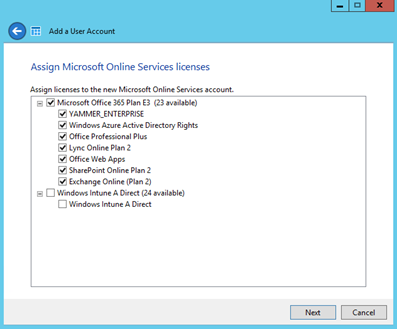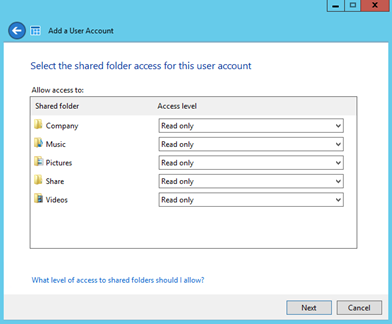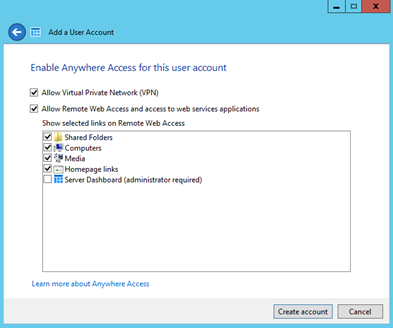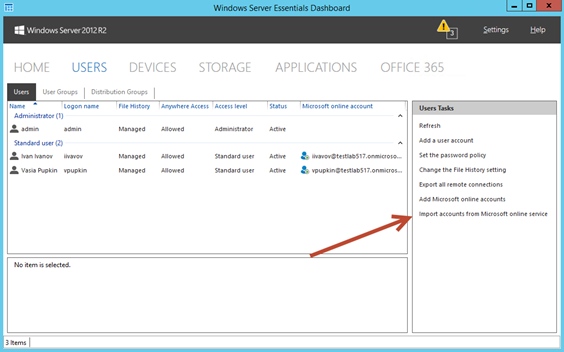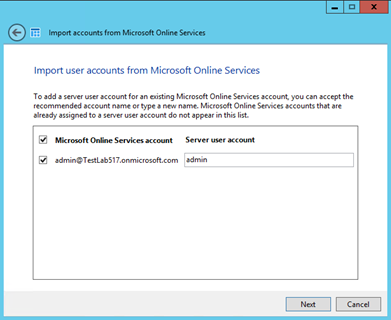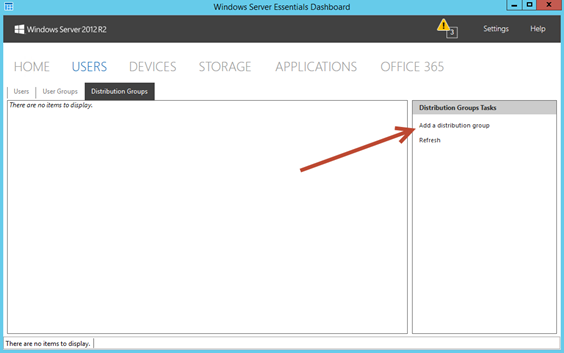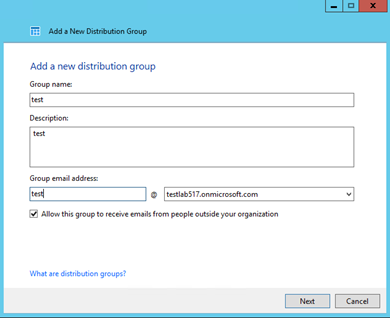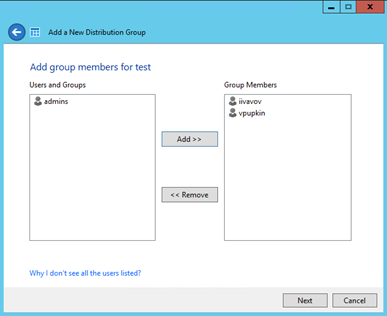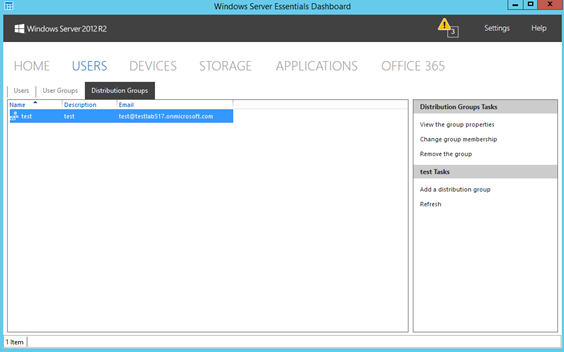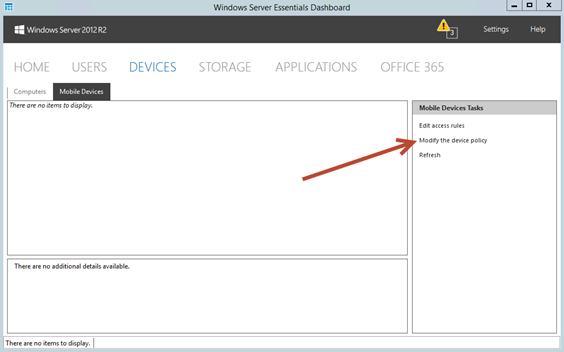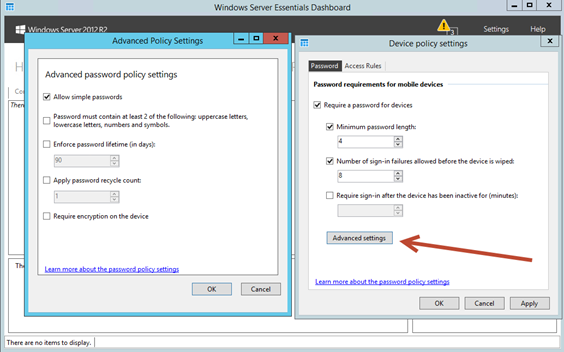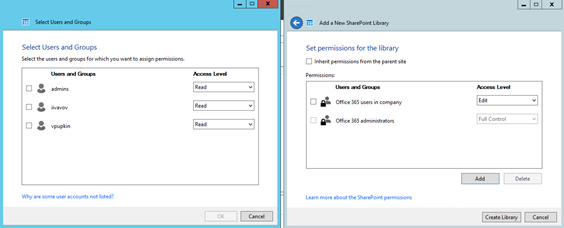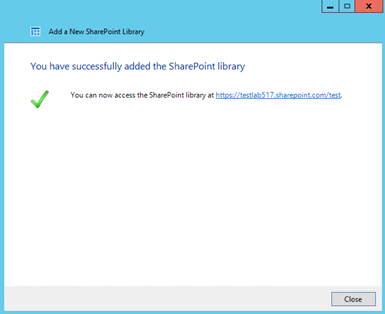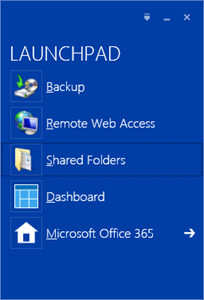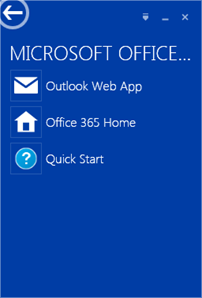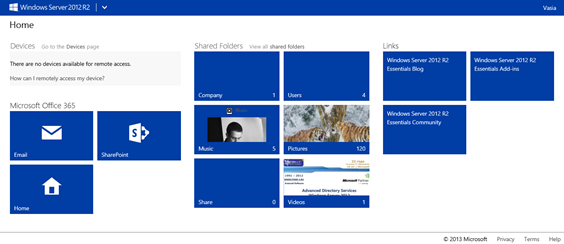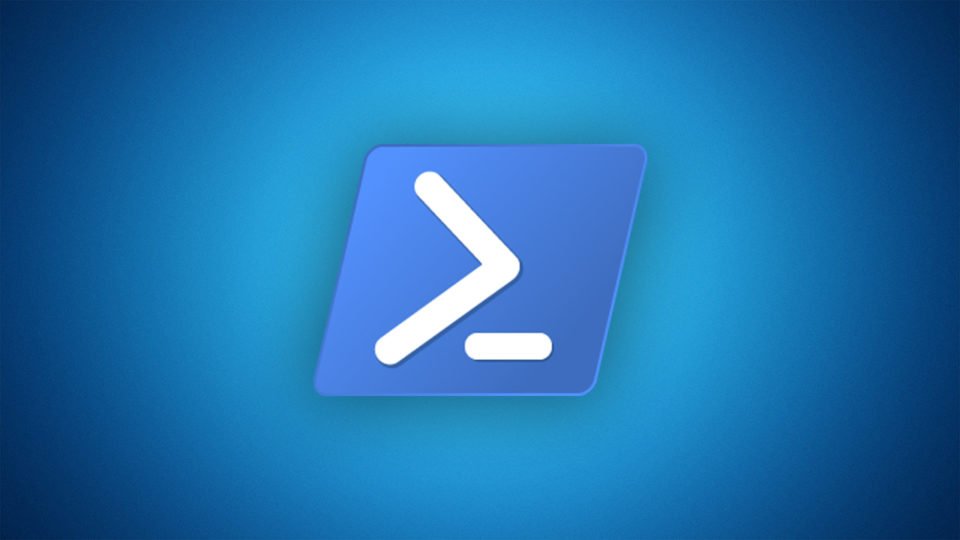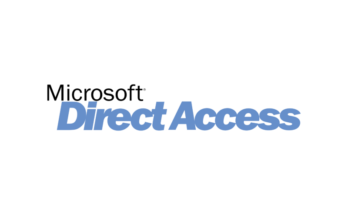В предыдущих статьях мы успели рассмотреть ряд тем, которые касаются WSE 2012 R2. Напомню их краткий список:
- Общий обзор и развертывание
- Настройка WSE 2012 R2 (часть 1 и 2)
- Мультимедийные возможности
- Настройка Directaccess
Сегодня же очередь подошла к еще одной замечательной возможности, такой как интеграция Windows Server 2012 R2 Essentials c Microsoft Office 365. Хотя в WSE 2012 сценарии интеграции тоже присутствовали однако в WSE 2012 R2 они были существенно расширены и далее будет представлен их обзор.
- Введение
- Настройка интеграции с Azure Active Directory и Office 365
- Управление пользователями
- Управление группами рассылки
- Управление мобильными устройствами
- Управление библиотеками SharePoint
- User Expirence
- Выводы
Введение
Вспоминая историю предыдущих версий все продукты семейства SBS обладали встроенными почтовыми решениями на базе Microsoft Exchange. Для покупателей это сулило существенное расширение функционала самого сервера почтовыми возможностями, а также приличное сохранение средств на лицензировании.
С появлением линейки WSE, ситуация в корне изменилась. Поддержка почтовой интеграции осталась только на уровне Dashboard, а сам же Exchange отсутствует в комплектации. Dashboard научился интегрироваться с отдельно стоящим Exchange либо с Office 365, тем самым оставив возможность почтовой интеграции на уровне Active Directory.
На мой взгляд, использование второго варианта более предпочтительно. Сам продукт Office 365, в первую очередь, ориентирован на малый и средний бизнес, предоставляя доступ к возможностям Lync, SharePoint и Exchange в виде единого пакета услуг с оплатой на пользователя. Интеграция с WSE даст нам возможности управления некоторым функционалом подписки прямо из Dashboard. Например, синхронизировать пароли пользователей, создавать группы рассылки и управлять библиотеками SharePoint.
Настройка интеграции с Azure Active Directory и Office 365
Настройка интеграции происходит из Dashboard и для ее запуска необходимо перейти в раздел Home и далее в Services. Но прежде чем приступить к интеграции с Office 365, необходимо настроить связь Azure Active Directory с локальным AD.
Важно понимать, что эта связь не синхронизация каталогов, как в сценариях сосуществования Exchange и Lync. На практике она представляет простую синхронизацию логинов пользователей, паролей и групп средствами PowerShell.
После вызова мастера запустится начальное окно приветствия со справочной информацией.
На следующем шаге, необходимо ввести учетные данные администратора подписки Office 365. В дальнейшем эти учетные данные будут сохранены для выполнения всех операции с Office 365 средствами Dashboard.
Для обеспечения надлежащего уровня безопасности, мастер выставит значения политики паролей на более сложные.
После завершения настройки необходимо перезагрузить консоль.
Создание связи с Azure Active Directory завершено. После этого станет возможным настроить интеграцию с Office 365. Чтобы выполнить эту задачу вернемся обратно в Dashboard, как показано на скриншоте:
В конце, вновь необходимо перезагрузить Dashboard.
Управление пользователями
После того как связь будет установлена, станет доступен функционал по управлению пользователями в Azure Active Directory, а также создавать логические связи с объектами в локальном AD.
На скриншоте показана первая возможность – это создание нового пользователя в Azure AD и одновременная привязка к существующему пользователю AD. Для этого выберем пользователя и запустим Assign a Microsoft online account.
В открывшемся окне определим будущий алиас пользователя, а также домен. Будет использоваться стандартный домен данный при регистрации аккаунта Office 365, но если добавлены дополнительные домены, их так же возможно будет выбрать.
Далее, будет отображен весь список тарифных планов доступных по подписке. Выбираем нужный.
На этом конфигурация закончена. Во время создания пользователя в Azure Active Directory мастер не потребовал ввести дополнительные данные, такие как имя и фамилия. Во время создания, они были скопированы с Active Directory. После настройки связи обеих учетных записей, необходимо произвести изменение пароля. Это важный шаг, так как во время смены на стороне AD средствами WSE будет произведено изменение и в Azure AD.
Другой распространенный вариант, это создание нового пользователя. Рассмотрим на примере.
Запустим процесс создания нового пользователя.
На следующем шаге указываем алиас и домен для Office 365
и назначаем лицензию.
На следующем шаге определяем разрешения на общих ресурсах
и права на использование дополнительных возможностей WSE.
После создания, как и в предыдущем варианте, необходимо пройти процедуру смены пароля.
Последним доступным вариантом будет импортирование настроек пользователя с Azure AD. Запустим мастер нажав Import accounts from Microsoft online service.
Далее укажем будущий логин пользователя для нашего локального Active Directory.
Управление группами рассылки
Помимо пользователей, так же доступно создание групп рассылки. Для этого перейдем во вкладку Distribution Groups и создадим новую группу.
Укажем ее алиас и домен.
Далее, добавим в нее пользователей.
После создания группа будет отображена в общем списке групп в Dashboard.
Управление мобильными устройствами
К сожалению, во время проведения демонстрации под рукой не оказалось свободного мобильного устройства. Из доступного функционала можно заключить что через Dashboard теперь стало возможным создавать политики доступа мобильных устройств, правила доступа для конкретных устройств и моделей. Далее предлагаю ознакомится с возможностями со скриншотов.
Управление библиотеками SharePoint
Sharepoint Online, входящий в состав Office 365, так же доступен для настройки прямо из Dashboard, правда только на уровне создания библиотек. Возможно в дальнейшем функционал расширят, например, для создания коллекций, но пока довольствуемся тем что есть.
Для просмотра существующих библиотек или создания новых, необходимо перейти в раздел Storage и дальше во вкладку SharePointLibraries.
Создадим новую библиотеку:
Укажем имя и описание, а так же выберем ее тип.
На следующих шагах необходимо определить к ней уровни доступа.
После завершения работы мастера можно в нее перейти.
User Expirence
После того как мы назначим для пользователя лицензию Office 365, в Launchpad добавится еще один раздел Microsoft Office 365.
При переходе в него будут доступны ссылки на OWA и домашнею страницу его аккаунта в Office 365.
В удаленном веб доступе ссылки будут продублированы только с добавлением ссылки на внутренний портал SharePoint.
Выводы:
После создания интеграции с Office 365 в свое распоряжение мы получили возможности управления некоторыми настройками Office 365 прямо из Dashboard. Список конечно не велик, но с каждой новой версией WSE он увеличивается. Самое же главное достоинство интеграции будет в связи Active Directory c Azure Active Directory. Это позволит упростить жизнь, так как у пользователя будет один набор учетных данных, и при смене пароля в локальном AD произойдет автоматическое изменения и в Azure AD.